Довольно часто пользователи Xiaomi сталкиваются с ситуацией, когда открытая игра или приложение сворачивается, и на экране появляется оповещение об ошибке. Особенно неприятно становится, если не успеть сохраниться при прохождении уровня. После этого сразу складывается плохое мнение о программе и желание от неё избавиться.
Но давайте лучше разберёмся, что делать, если на Xiaomi Redmi Go, Note 7, Redmi 8 и 8Т вылетают приложения и игры и как это исправить.
Первый способ – чистка и удаление данных
Один из самых простых вариантов избавиться от этого выскакивающего окна — это удаление последнего обновления. Чтобы узнать, в какой утилите появилась неполадка, достаточно вникнуть в текст самого сообщения. Обычно в заголовке видно название утилиты, в которой произошел сбой. Например, «В работе приложения «Безопасность» произошел сбой». Так, тут видно, что конфликт произошел во встроенной утилите Безопасность.

Windows 7 8 10 вылетает программа или сама прекращает работать
Далее мы идем по такой схеме(рассмотрим на примере стандартной программы Безопасность):
- Настройки смартфона;
- Далее переходим в пункт «Приложения» и заходим во «Все приложения»;

Ищем нужную программу в списке, отчёты о которой приходят

Удаляем обновления и кешированное содержимое
Удаление всех загруженных ранее компонентов помогает избавиться от окна с информацией об сбоях в заранее предустановленных программах, таких как: «Камера», «Темы», «Рабочий стол MIUI», «Безопасность», «Google», «Помощник», клавиатура «GBoard» и так далее.
Методы решения
Чтобы восстановить функциональность, можно попробовать установить актуальные системные обновления:
- Перейти в настройки.
- Посмотреть установленную версию в разделе с общей информацией.
- Выбрать пункт с обновлением.
- Проверить их наличие.
- Установить при необходимости.
Также бывают случаи, когда первый метод не помогает. Тогда можно попробовать воспользоваться такими рекомендациями:
Перезагрузить устройство. Это поможет очистить кэш и оперативную память от ненужных процессов.
Закрыть все программные средства, которые работают в фоновом режиме. Они потребляют много ресурсов.
Проверить на вирусы, используя встроенный инструмент.
Также рекомендуется периодически очищать файлы работающего ПО. Для этого достаточно перейти в настройки. Выбрать соответствующий пункт. Перейти на вкладку кэш для очистки.
Эти методы должны помочь справиться с неполадкой.
По теме Ремонт телефона

Вылетают приложения на Xiaomi — Что делать для решения проблемы

Если вылетают приложения на Xiaomi надо выяснить причины, а дальше решить её. Для этого начнём с простых решений, и закончим сложными, чез System.
Пользователи смартфонов Xiaomi сталкиваются с проблемой принудительного и неожиданного закрытия приложений. Это заметно при запуске игр и других энергоемких программ. Есть несколько возможных причин неполадок и вариантов решения.
Как удалить с телефона Google?
Как удалить сервис
- На телефоне
или планшете
Android
откройте приложение «Настройки»
Google
. Управление аккаунтом
Google
. - В верхней части экрана выберите Данные и конфиденциальность.
- В разделе «Скачивание и удаление
данных» выберите
Удаление
сервиса
Google
. … - Нажмите на значок «Удалить
» … - Следуйте инструкциям на экране.
Как исправить постоянные вылеты из определённых приложений
Встречаются ситуации, когда вылетают конкретные программы на Xiaomi Redmi, например, настройки или музыка. Согласитесь, что будет слишком долго следовать общим рекомендациям, дабы исправить ошибку в одной утилите. Ниже представлены более конкретные советы для самых популярных приложений.
Социальные сети и мессенджеры

Первым делом нужно освободить оперативную память. Для этого требуется закрыть все фоновые программы, либо вовсе удалить некоторые из них. Если ошибки начались после установки обновления, то требуется сделать откат к прежней версии. Скачать в Google Play её к сожалению, нельзя, поэтому придётся прибегнуть к сторонним сайтам.
Но лучше дождитесь, когда разработчики оптимизируют софт под ваше устройство. Наиболее часто с вылетами сталкиваются приложения: Инстаграм, Вконтакте, Viber, Snapchat.
Яндекс браузер и навигатор
Наиболее действенным решением будет откат к предыдущим версиям приложений. Во время переустановки необходимо вручную очистить весь кэш и данные программ. Также требуется зайти в директорию телефона и удалить все папки Яндекса. Рекомендуется ко всему этому очистить память и кэш на смартфоне.
Google Play

Сначала переходим в настройки устройства, где заходим в раздел с установленными программами. Здесь нужно найти две утилиты: Google Play Маркет и Сервисы Google Play. Теперь в окне с программой находим кнопку «Очистить» и кликаем на неё. Должно открыться небольшое меню, где требуется выбрать «Очистить всё». После этого нужно перезагрузить устройство.
YouTube
Для начала нужно очистить кэш программы. Если это не помогло, то можно сделать откат к прежней версии. Для этого перейдите в настройки телефона, где зайдите на страницу с нужно программой. Затем нажмите на «три точки» или кнопку «Опции». Здесь выберите «Очистить данные».

Обратите внимание, что очистку кэша на Xiaomi Redmi рекомендуется проводить в качестве профилактики. Подобные действия не позволят приложениям тормозить, а сделают их работу более плавной.
Стоковая камера Xiaomi Redmi

Открываем настройки смартфона и заходим в список со всеми программами. Используя поисковую строку находим утилиты: камера и галерея. Теперь нажимаем кнопку «Очистить», где выбираем «Кэш».
Почему смартфон предлагает отправить отчет об ошибке
Чтобы сделать продукцию Сяоми лучше, специалисты компании собирают информацию о сбоях в работе приложений. Если софт начал подвисать, медленно запускаться или иным образом неправильно функционировать, система генерирует отчеты об ошибках. Это файлы, внутри которых собраны технические данные об исключительной ситуации в работе приложения.

Какую информацию пользователи могут отправить в Xiaomi:
- Указанные при регистрации Google-аккаунта данные.
- Загруженные на устройство программы.
- Модель смартфона.
- Действия, совершенные непосредственно перед возникновением неприятности.
Такие сведения не отправляются автоматически в компанию Сяоми. Многие владельцы устройств опасаются передавать свои личные данные. Поэтому перед пользователем Xiaomi появляется окно с предложением отправить разработчику информацию об ошибках. Только от собственного решения хозяина телефона зависит, будет ли отчет передан представителям компании.
Однако оповещения о сбое не помогают устранить неполадки. Пользователям приходится самостоятельно находить источник проблем и избавляться от него.
Каким образом отключить уведомление в Xiaomi
Обратите внимание на заголовок выскочившего перед вами сообщения. Там должно быть написано, в работе какого приложения произошел сбой. Проблемы такого рода часто возникают по вине программ вроде «Безопасность», «Рабочий стол» или «Block Strike».

Каким образом отключить в смартфоне Xiaomi функцию «Отправить отчет об ошибке»:

- Откройте «Настройки» своего смартфона.
- Перейдите на страницу «Приложения».
- Нажмите на пункт «Все».
- Выберите программу, при работе с которой возникает проблема.
- В центре нижней панели есть клавиша «Удалить обновления». Нажмите на нее.
- Чтобы решить проблему радикальнее, обратите внимание на другую кнопку. Она называется «Очистить данные». Эта клавиша расположена чуть правее.
- Тапните по надписи «ОК».
Если вы имеете дело с предустановленной программой, эти действия наверняка помогут избавиться от всплывающего окна. К числу таких приложений относятся «Темы», «Камера», «GBoard», «Помощник», «Google».
На Xiaomi реклама внизу экрана блокировки — Ремонт
РЕМОНТ ТЕЛЕФОНОВ
БЫСТРО * КАЧЕСТВЕННО НАДЁЖНО * НЕДОРОГО * ОТРЕМОНТИРУЕМ * ВАШ * ТЕЛЕФОН
Ремонт
ЗАПЧАСТИ
Ремонтируем
Гарантия
Что делать если на Xiaomi вылетают приложения причины и способы решения проблемы
Довольно часто пользователи Xiaomi сталкиваются с ситуацией, когда открытая игра или приложение сворачивается, и на экране появляется оповещение об ошибке. Особенно неприятно становится, если не успеть сохраниться при прохождении уровня. После этого сразу складывается плохое мнение о программе и желание от неё избавиться.
Но давайте лучше разберёмся, что делать, если на Xiaomi Redmi Go, Note 7, Redmi 8 и 8Т вылетают приложения и игры и как это исправить.
YouTube
- Вначале необходимо провести очистку кэша приложения;
- Если сбои в YouTube продолжаются, то нам требуется откатить приложение к прежнему варианту. Чтобы это сделать, заходим в «Настройки» смартфона;
- Затем отыскиваем нужное приложение;

- Открываем его окно и внизу кликнем по кнопке «Очисть»;

- В восходящем меню выбираем «Очистить всё»;



Запомните, что мы очищаем кэш YouTube для профилактики. Очистив кэш, в YouTube прекратятся сбои и тормоза. И вообще, его работа станет более корректной.
Автозапуск
Убедитесь, что для приложения активен автозапуск, для этого откройте общие настройки, после чего найдите пункт «Приложения».
Внутри выберите
«Разрешения». И вот долгожданное меню «Автозапуск». Найдите ту программу, которую вы хотите видеть в фоне и активируйте для неё эту функцию. Её смысл в том, чтобы автоматически запустить приложение после перезагрузки телефона и продолжать удерживать его в фоне и не закрывать без особых распоряжений системы.
Вернуться к содержанию
РЕШЕНО: Удаление обновления для Android WebView
Если у вас без явной причины стали зависать или вылетать приложения на Android — то скорее всего проблема в обновлении системного компонента Android System WebView. Такая проблема наблюдается во всем мире, на любых устройствах: Xiaomi, Realme, OPPO, Huawei, Honor, Vivo, Samsung, OnePlus и так далее.
Чтобы исправить эту проблему нужно:
- Зайти в системные настройки.
- Выбрать меню с управлением или списком приложений.
- Нажать вверху на 3 точки и включить отображение системных приложений.
- В поиске набрать «Android System WebView» или просто «WebView».
- Удалить его данные и обновление.
Если на вашем смартфоне нет возможности удалить последнее обновление — то попробуйте удалить браузер Google Chrome, и после заново его установить.
Компания Гугл уже отреагировала на данную проблему и сообщила, что в ближайшее время выйдет глобальный патч с исправлением этой ситуации.
Стоковая камера
- Снова входим в «Настройки» и переходим по вкладке «Приложения»;
- В новом окне ищем «Все приложения»;
- В перечне приложений нам нужно найти «Камера» (Можно применить поиск);

- После этого на странице приложения кликнем по кнопочке «Очистить»;
- Далее, в восходящем меню выбираем «Очисть кэш».

Вывод: теперь вы знаете, что делать, если на андроиде вылетают приложения. Чаще всего программы вылетают из-за не очищенного кэша или заполнения памяти мобильного гаджета. Успехов!
С уважением, Андрей Зимин 23.10.2021
Как исправить постоянные вылеты из определённых приложений
Встречаются ситуации, когда вылетают конкретные программы на Xiaomi Redmi, например, настройки или музыка. Согласитесь, что будет слишком долго следовать общим рекомендациям, дабы исправить ошибку в одной утилите. Ниже представлены более конкретные советы для самых популярных приложений.
Социальные сети и мессенджеры

Первым делом нужно освободить оперативную память. Для этого требуется закрыть все фоновые программы, либо вовсе удалить некоторые из них. Если ошибки начались после установки обновления, то требуется сделать откат к прежней версии. Скачать в Google Play её к сожалению, нельзя, поэтому придётся прибегнуть к сторонним сайтам.
Но лучше дождитесь, когда разработчики оптимизируют софт под ваше устройство. Наиболее часто с вылетами сталкиваются приложения: Инстаграм, Вконтакте, Viber, Snapchat.
Яндекс браузер и навигатор
Наиболее действенным решением будет откат к предыдущим версиям приложений. Во время переустановки необходимо вручную очистить весь кэш и данные программ. Также требуется зайти в директорию телефона и удалить все папки Яндекса. Рекомендуется ко всему этому очистить память и кэш на смартфоне.
Google Play

Сначала переходим в настройки устройства, где заходим в раздел с установленными программами. Здесь нужно найти две утилиты: Google Play Маркет и Сервисы Google Play. Теперь в окне с программой находим кнопку «Очистить» и кликаем на неё. Должно открыться небольшое меню, где требуется выбрать «Очистить всё». После этого нужно перезагрузить устройство.
YouTube
Для начала нужно очистить кэш программы. Если это не помогло, то можно сделать откат к прежней версии. Для этого перейдите в настройки телефона, где зайдите на страницу с нужно программой. Затем нажмите на «три точки» или кнопку «Опции». Здесь выберите «Очистить данные».

Обратите внимание, что очистку кэша на Xiaomi Redmi рекомендуется проводить в качестве профилактики. Подобные действия не позволят приложениям тормозить, а сделают их работу более плавной.
Стоковая камера Xiaomi Redmi

Открываем настройки смартфона и заходим в список со всеми программами. Используя поисковую строку находим утилиты: камера и галерея. Теперь нажимаем кнопку «Очистить», где выбираем «Кэш».
На Xiaomi реклама внизу экрана блокировки — Ремонт
РЕМОНТ ТЕЛЕФОНОВ
БЫСТРО * КАЧЕСТВЕННО НАДЁЖНО * НЕДОРОГО * ОТРЕМОНТИРУЕМ * ВАШ * ТЕЛЕФОН
Ремонт
ЗАПЧАСТИ
Ремонтируем
Гарантия
Что делать, если игра несколько раз вылетает во время работы?
При использовании MuMu player некоторые пользователи могут столкнуться с ситуацией, когда игра несколько раз вылетает во время запущенного процесса. Если пользователь сталкивается с такой ситуацией, если перезапуск эмулятора все еще не может решить проблему, вы можете обратиться к следующим методам, чтобы попробовать.
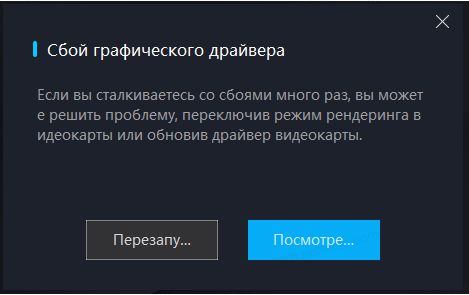
Способ 1. Переключите настройку режима рендеринга графики MuMu player:
Нажмите меню в правом верхнем углу MuMu player — Настройки — Дополнительные — переключите режим рендеринга графики, используемый текущим эмулятором, на другой вариант, чтобы попробовать.

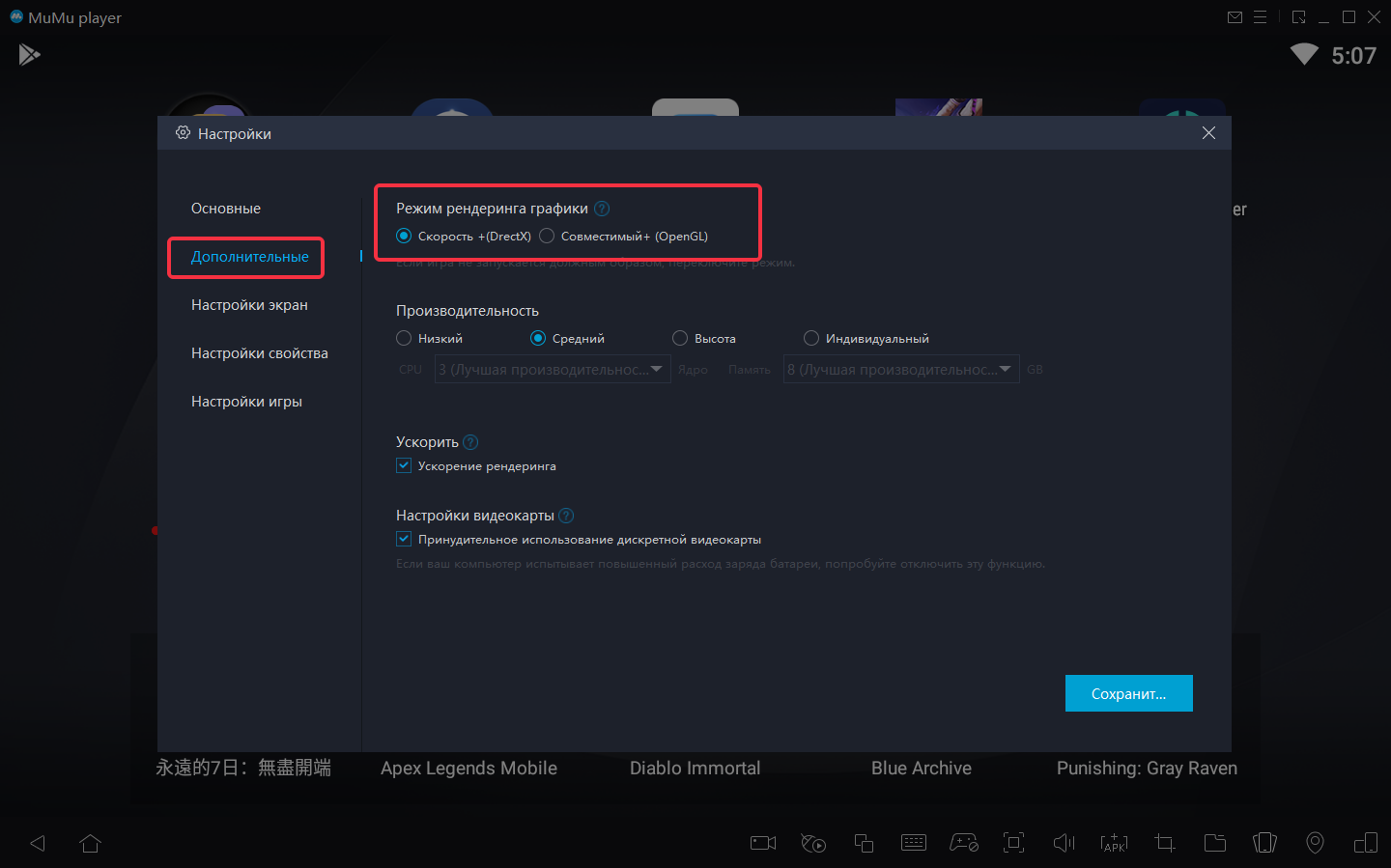
Способ 2. Обновите драйвер видеокарты компьютера:
Обновите драйвер видеокарты, но некоторые пользователи не знают, к какой категории относится видеокарта их компьютера. Подробности см. в следующих шагах:
Первый шаг, проверьте модель видеокарты вашего компьютера.
Модель видеокарты компьютера можно посмотреть в правом верхнем углу эмулятора MuMu — три полоски — Центр помощи — Проблем диагностика — Все видеокарты.
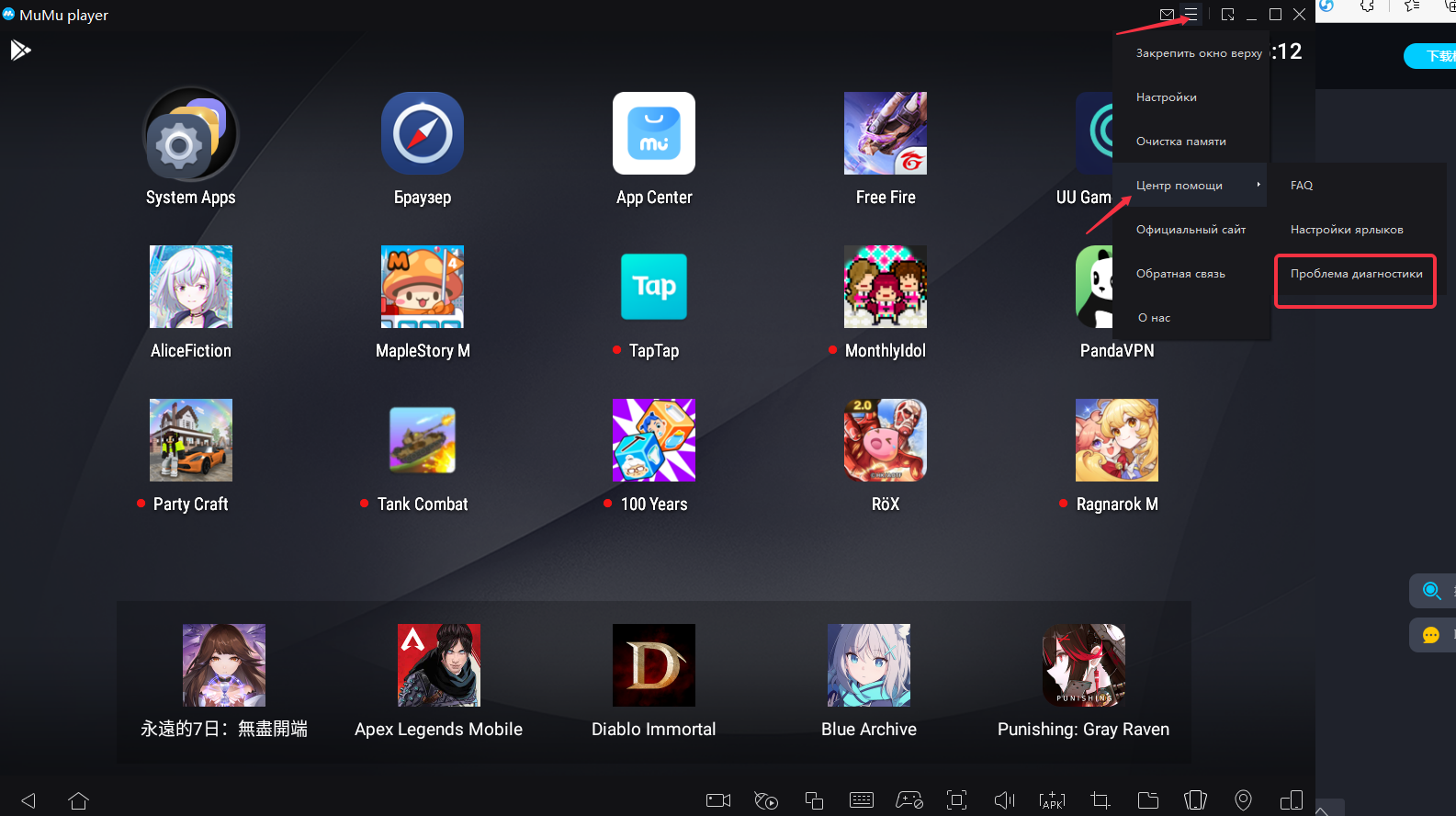
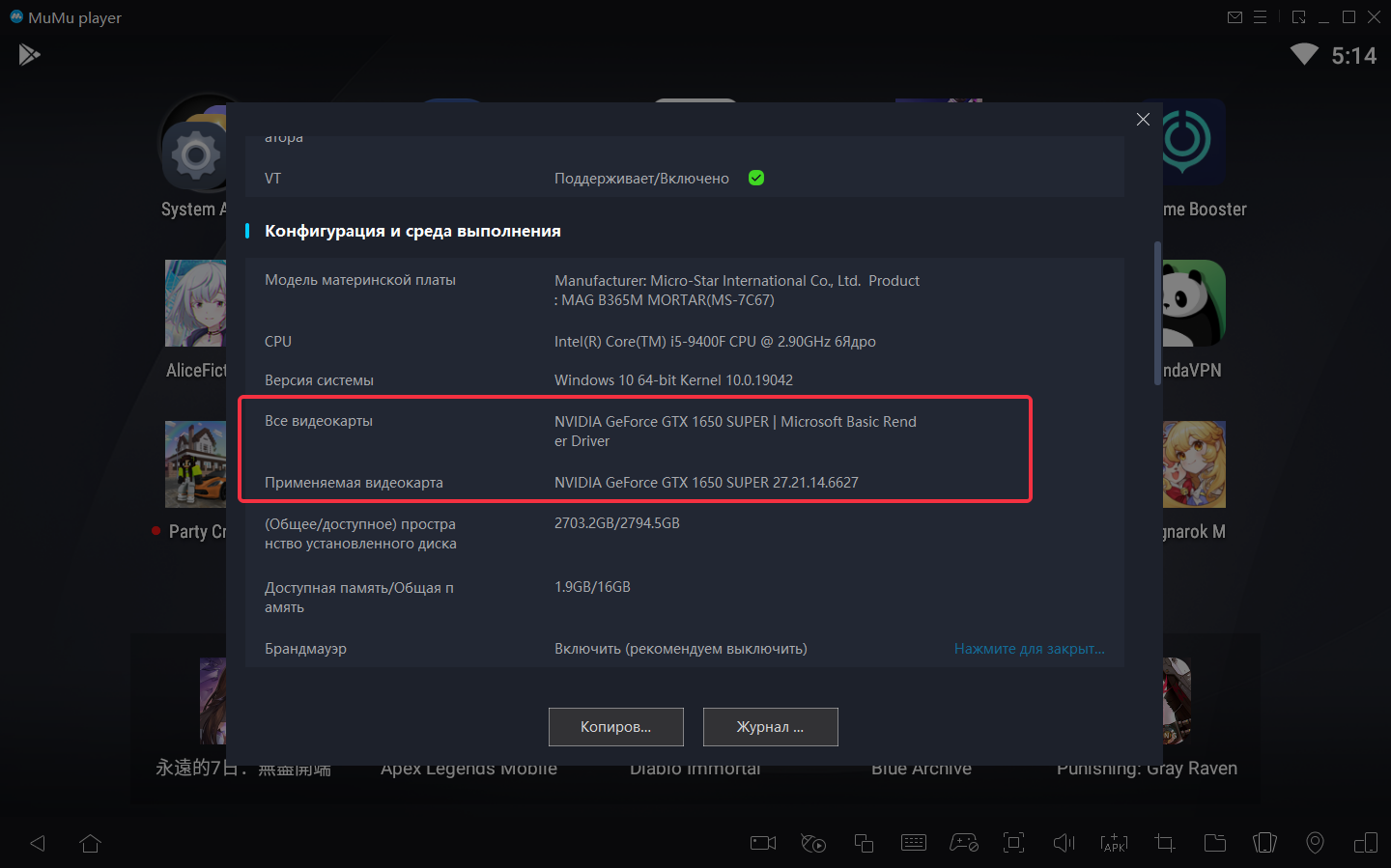
Второй шаг, способ обновления драйвера видеокарты
Перед перезапуском игры следуйте нашему руководству по обновлению драйвера видеокарты.
Ключевые слова:
вылетает,время работы
— Помогла ли эта статья? —
Источник: www.mumuglobal.com